
U bezit een Windows Phone of een Android-apparaat; je bent gelukkig. Maar dan neemt de drang je mee en besluit je eindelijk een iPad te kopen (of je hebt het cadeau gekregen 6 Redenen om je vriendin te kopen Een iPad 6 redenen om je vriendin te kopen Een iPad Iets meer dan 3 jaar geleden, mijn vriend (samen met mijn familie) kocht me een iPad. Het was - en is nog steeds (ik gebruik het tot op de dag van vandaag) - een iPad van de eerste generatie en de ... Lees meer). Of het nieuws komt van boven - uw bedrijf heeft een lading iPhones gekocht en u krijgt er een.
Hoe krijgt u uw gegevens van Android of Windows Phone op uw iOS-apparaat?
Krijg je Android-contacten op de iPhone
Dankzij het CardDAV-protocol kunt u eenvoudig uw contacten migreren van Android naar iPhone. Open op je Apple-apparaat Instellingen> E-mail, contacten, agenda's> Account toevoegen ... en selecteer Google om je Gmail-account te openen. Voer vanaf hier de gebruikersnaam en het wachtwoord in van het Google-account dat u gebruikt met uw Android-apparaat.
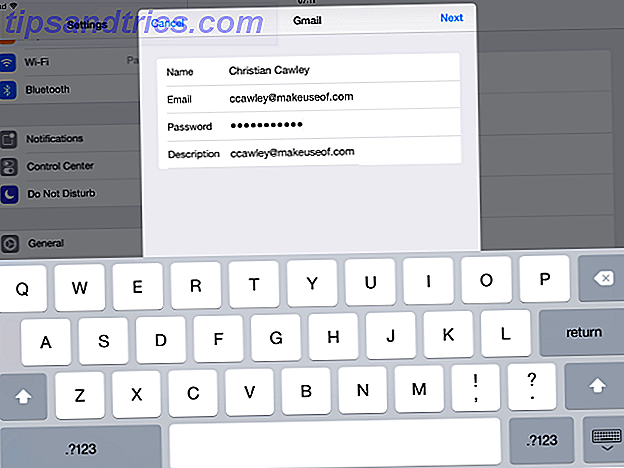
(Als u zich op een ouder apparaat bevindt en geen iOS 8 gebruikt, gebruikt u de optie Account toevoegen> Overig, selecteert u CardDAV-account toevoegen en voert u uw inloggegevens in. U moet ook de server invoeren als google.com .)
Eindig door op Volgende te tikken en zorg vervolgens dat Contacten is ingesteld op Aan . Zodra dit is gebeurd, worden uw contacten gedownload naar uw iOS-apparaat en ziet u snel dat iedereen beschikbaar is om te bellen, sms'en en e-mailen.
Contacten migreren van Windows Phone naar iPhone

Het overbrengen van contacten van Windows Phone naar iPhone is heel eenvoudig. De eerste manier, en mogelijk de gemakkelijkste, is om Instellingen> Mail, Contact, Kalenders> Account toevoegen ... te openen en Microsoft Exchange te selecteren. Voer hier uw Windows-accountreferenties in, dezelfde als die u gebruikt met uw Windows Phone. Voer in het veld Server m.hotmail.com in en tik op Volgende om te controleren of Contacten zijn ingeschakeld .
Even later moeten de gegevens worden overgedragen.
Gegevens en media naar de iPhone kopiëren
Als u gegevens hebt die gekopieerd moeten worden van uw Windows Phone, is de beste optie om de OneDrive-app voor iPhone te gebruiken. Als OneDrive (voorheen bekend als SkyDrive Facebook WhatsApp, SkyDrive OneDrive, Yahoo Siri, Apple Tesla [Tech News Digest] Facebook WhatsApp, SkyDrive OneDrive, Yahoo Siri, Apple Tesla [Tech News Digest] koopt Facebook WhatsApp, FCC reageert op het verlies van ' netneutraliteit ', SkyDrive wordt OneDrive, Yahoo wil zijn eigen Siri, Apple is geïnteresseerd in Tesla en Samsung spot met Apple in zijn nieuwste televisiereclamespots Lees meer) is al ingebouwd in Windows Phone 8.1, alles wat je hoeft te doen is installeren de app, log in met uw Microsoft-inloggegevens, bepaal wat u wilt synchroniseren en wacht tot de gegevens naar uw iPhone zijn gedownload.
Als je Dropbox liever gebruikt, installeer dan simpelweg de iPhone Dropbox-app - het is tenslotte een van de onmisbare apps voor iPhone Dropbox - Een van de must-have-apps als je een iPhone Dropbox bezit - Een van de must-have Apps als je een iPhone bezit Sinds ik eerder dit jaar naar de Dark Side ging om mijn koekjes te kopen en een iPhone te kopen, was één app voor mij van onschatbare waarde - Dropbox. Sterker nog, ik zou gaan ... Lees meer.

Als u uw mediagegevens en -bestanden van Android naar iPhone wilt overbrengen, gebruikt u Google Drive of Dropbox (of wat uw gewenste cloudopslag-app ook op Android was - zolang deze ook beschikbaar is op de iPhone).
Mocht het gebruik van cloud-opslag niet werken, gebruik dan iCloud. ICloud is gekoppeld aan het Apple-account dat u hebt gemaakt toen u uw iPhone instelde, iCloud is een cloudopslagsysteem, zoals Dropbox, Google Drive of Microsoft OneDrive, en net als deze services is er ook een desktop-app voor Windows en Mac OS X die u kunt gebruiken in conjunctie. Samen met foto's, muziek en documenten synchroniseert iCloud ook contactgegevens tussen uw apparaten.

U moet iOS 8 gebruiken (we hebben 10 redenen waarom iOS 8 hier is: 10 redenen om het meteen te installeren iOS 8 is hier: 10 redenen om het meteen te installeren Als u een iPhone, iPad of iPod Touch bezit, lees hier meer over, dus open Instellingen> Algemeen> Software-update om ervoor te zorgen dat je iPhone of iPad up-to-date is en wanneer dit is gebeurd ga je naar Instellingen> iCloud., waar u uw Apple ID moet invoeren. Installeer hierna de iCloud Drive-app, zoals uitgelegd in onze gids voor toegang tot iCloud vanaf elk apparaat Toegang verkrijgen en beheren van iCloud Drive-bestanden vanaf elk apparaat Toegang verkrijgen en beheren van iCloud Drive-bestanden vanaf elk apparaat iCloud Drive is een handig hulpmiddel, maar toegang tot uw bestanden kan een beetje verwarrend zijn, aangezien Apple's ervaring met cloudopslag erg verschilt, afhankelijk van uw platform of apparaat. Lees verder .
Gebruikt in combinatie met de Windows Phone-desktop-app Configureren van een nieuwe Windows Phone 8 voor synchronisatie naar Windows Configureren van een nieuwe Windows Phone 8 Voor synchronisatie naar Windows Read More (een versie is ook beschikbaar voor Mac OS X), kunt u eenvoudig uw Windows Phone synchroniseren gegevens via uw pc of Mac naar iCloud. Installeer gewoon de versie van de Windows Phone-app voor het synchroniseren van desktopcomputers die overeenkomt met uw besturingssysteem, verbind uw Windows Phone-apparaat en synchroniseer de gegevens van de smartphone met uw computer.
Wanneer dit is voltooid, moeten uw mediabestanden en gegevens binnenkort beschikbaar zijn op uw iPhone of iPad.
Vergeet uw simkaart niet!
Als u niet te veel contacten (of te veel details voor elke!) Heeft, kunt u eventuele migratieproblemen omzeilen door uw adresboek op te slaan op uw SIM-kaart.
In Android doet u dit door Contacten> Menu> Exporteren naar SIM te openen . Deze optie is echter niet beschikbaar in Lollipop, dus u hebt een tool van derden nodig om uw contacten naar uw apparaat-SIM te exporteren.
Voor Windows Phone-gebruikers kunt u uw contacten opslaan op de SIM via Instellingen> Personen> Exporteren naar SIM .
Wanneer u komt om de SIM-kaart in uw iPhone te plaatsen, moet u de contactgegevens importeren. Doe dit door Instellingen> E-mail, contacten, agenda's> SIM-contacten importeren te openen .
Houd er rekening mee dat de sleuven van uw SIM-kaart kunnen verschillen. Als dit het geval is, kunt u met deze methode geen contactpersonen van de ene naar de andere telefoon kopiëren. Probeer geen simkaart in te voegen die niet is ontworpen voor je iPhone - het is nog moeilijker om een mini-simkaart te maken van een standaardkaart dan om een micro-simkaart te maken Het geheim om je eigen micro-simkaart te maken Het geheim om je eigen te maken Micro-simkaart Met de komst van de iPad zijn micro-simkaarten alledaags geworden voor iedereen die vanaf een tablet verbinding wil maken met het mobiele internet. Steeds meer gsm-handsets gebruiken deze chips ook ... Lees meer.)
Waarschuwing: u kunt uw apps niet overzetten
Het migreren van contacten was relatief eenvoudig; Het kan langer duren voordat je media op het iOS-apparaat zijn terechtgekomen, hoewel iCloud kan helpen. Maar hoe zit het met apps?

Nou, het is geen goed nieuws. Simpel gezegd, er is geen manier om uw apps over te zetten van het ene platform naar het andere. Voordat u van Windows Phone of Android naar de iPhone migreert, moet u tijd besteden aan het onderzoeken of er op het nieuwe platform essentiële apps zijn waar u niet zonder kunt.
In de meeste gevallen zullen ze dat zijn, maar niet altijd. Houd er rekening mee dat je opnieuw moet betalen voor niet-gratis apps en games, zoals de prijs van het wisselen van ecosysteem. De meeste grote diensten hebben gelijkwaardige mobiele apps op verschillende platforms, met name iOS, die vaak nieuwe apps zien vóór Android of Windows Phone.
Je hebt gemigreerd: wat is er anders?
Hoewel mobiele ecosystemen grotendeels hetzelfde zijn in termen van het aanbieden van hetzelfde type basis-apps (e-mail, internetbrowser, agenda, rekenmachine, app store, enzovoort), zult u merken dat het overschakelen naar iOS enige aanpassing brengt aan hoe u dingen doet. De Mail-app van Apple doet bijvoorbeeld geen Gmail-push, maar vertrouwt op de standaard POP3-methode van inbox verzenden en ontvangen (maar de iOS-Gmail-app lost dat op). Gelukkig kan de indeling van schermen verschillen, maar over het algemeen kan de overgang erg snel zijn van Android of Windows Phone naar iOS.
Ondanks de verschillen tussen de platforms, is het vrij eenvoudig om ertussen te schakelen. Zelfs als je niet zo tevreden bent met de overstap (misschien door je werkgever afgedwongen), heb je nog steeds het voordeel dat je iOS probeert zonder het te betalen; als het echt zo erg is (het is het niet!), waarom zou je je oude telefoon dan niet voor persoonlijk gebruik houden?
Ben je overgeschakeld van Android of Windows Phone naar iPhone? Hoe is de datamigratie verlopen? Ben je gelukkiger met de iPhone? Vertel ons in de reacties.



